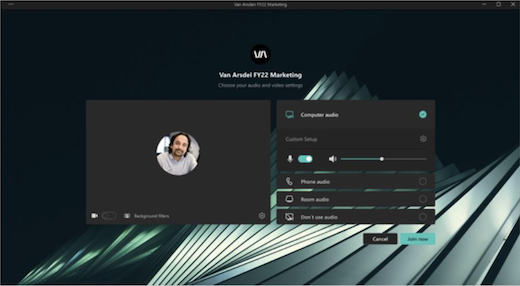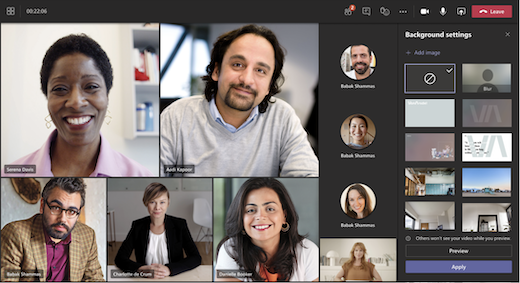Bruke møtetemaer i Microsoft Teams
Obs!: Møtetemaer er tilgjengelige som en del av Teams Premium, en tilleggslisens som gir flere funksjoner for å gjøre Teams-møter og -arrangementer mer personlige, intelligente og sikre. Kontakt IT-administratoren for å få tilgang til Teams Premium.
Møtetemaer bidrar til å fremme en merkeopplevelse i møter og arrangementer ved å innlemme visuelle ressurser (det vil eksempel, en organisasjons logo, merkebilde og fargetema) i møteskjermer og overflater. Merkede opplevelser støttes for øyeblikket ikke i Microsoft Teams-rom
Viktig!: Microsoft validerer ikke eierskapet til merkelogoer eller bilder som er knyttet til møtetemaer. Når du blir med i møter eller arrangementer med andre organisasjoner, må du alltid bekrefte ektheten til organisasjonen du møter med.
Temaskjermer og overflater
Bygg merkebevissthet og bedriftskultur med temamøte og arrangementsskjermer og overflater. Se firmafarger og bilder som brukes på skjermbildene for forhåndsinnføying og lobby, møtekontroller og mer.
Obs!: Deltakere som har aktivert høykontrastvisning i Teams-møter og -arrangementer, ser ikke merket innhold.
Egendefinerte bakgrunner
Bruk organisasjonsdefinerte bakgrunner under møtet eller arrangementet for å vise firmaets logo eller merkebilde i bakgrunnen på videofeeden.
Mer informasjon om å endre bakgrunnen under et Teams-møte.
Obs!: Organisasjonsdefinerte bakgrunner er bare tilgjengelige for deltakere med Teams Premium lisenser. Gjestedeltakere og anonyme deltakere ser ikke disse bakgrunnene i innstillingene.
Slå av møtetemaer
Hvis IT-administratoren aktiverer merkede møtetemaer, brukes de som standard. Du kan gå tilbake til standard Microsoft Teams-tema ved å deaktivere denne innstillingen før et møte eller arrangement starter. Hvis du deaktiverer denne innstillingen under et aktivt møte eller en aktiv hendelse, må du starte den på nytt for å se endringene.
Slik deaktiverer du møtetemaer for et møte eller en hendelse:
-
Velg Kalender -
-
Dobbeltklikk et møte eller en hendelse.
-
Velg Flere alternativer
-
Slå av veksleknappen for møtetema i Produksjonsverktøy
-
Velg Bruk.
-
Velg Kalender -
-
Høyreklikk et møte eller en hendelse.
-
Velg Rediger
-
Trykk på CTRL i beskrivelsen, og velg møtealternativer.
-
Slå av veksleknappen for møtetema i Produksjonsverktøy
-
Velg Lagre.
Obs!: Denne innstillingen gjelder bare for det bestemte møtet eller arrangementet du endrer det i. Andre vil forbli tema som standard.
Hvis du ikke ser dette møtealternativet, kan det hende at møtetemaer ikke er tilgjengelige i organisasjonen. Hvis du vil ha mer informasjon, kontakter du IT-administratoren.
Møtetemaer bidrar til å fremme en merket møteopplevelse ved å innlemme visuelle ressurser (dvs. en organisasjons logo, merkebilde og fargetema) i møte- og arrangementsskjermer og -overflater. Merkede møte- og arrangementsopplevelser støttes for øyeblikket ikke i Microsoft Teams-rom.
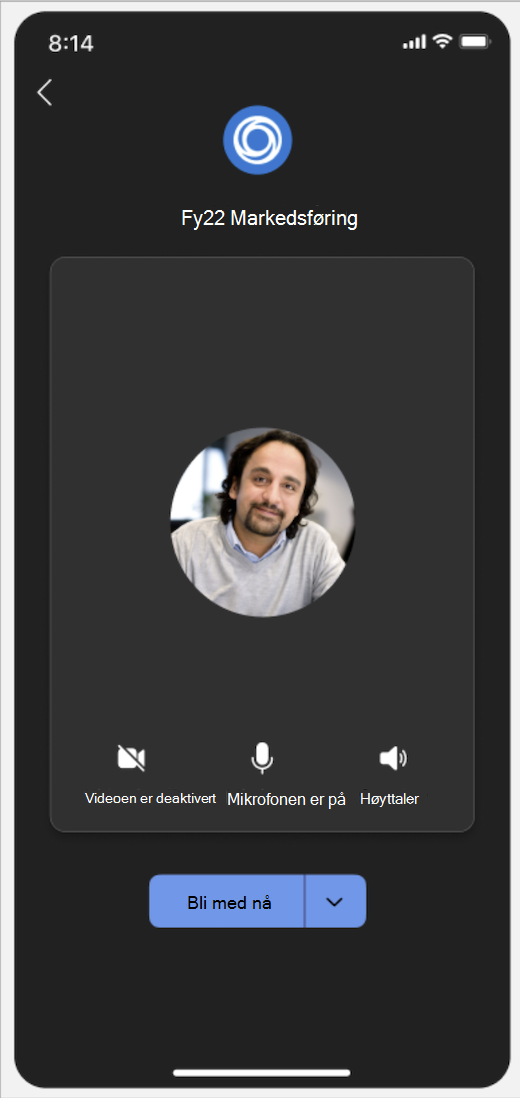 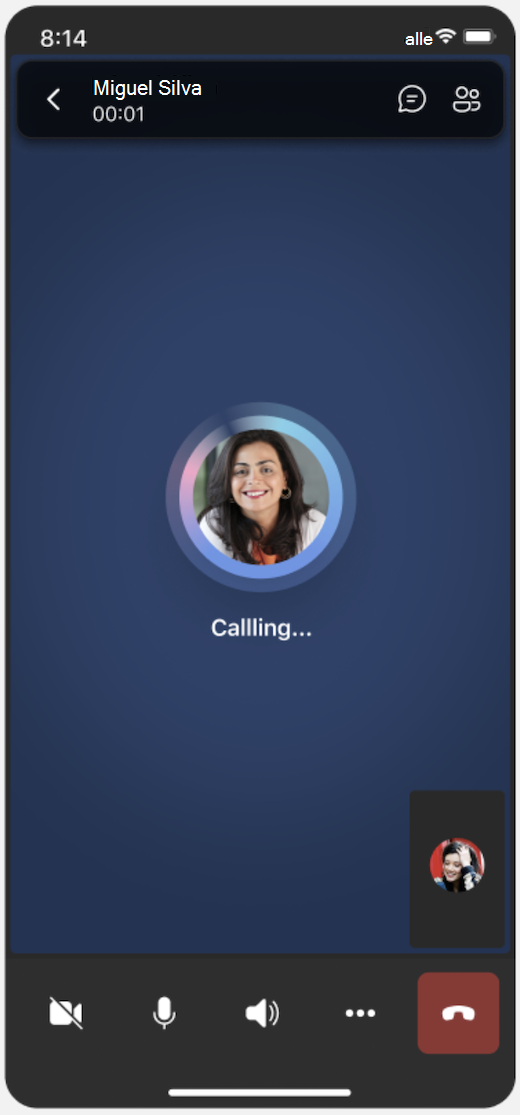 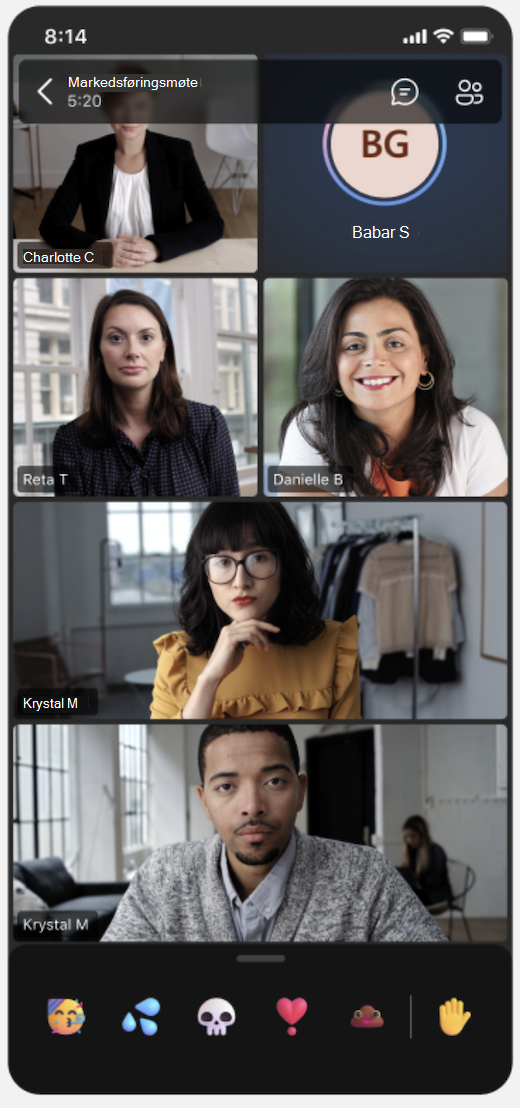 |
Slå av møtetemaer
Hvis IT-administratoren aktiverer møtetemaer, brukes de som standard på møter og arrangementer. Du kan gå tilbake til standard Microsoft Teams-tema ved å deaktivere denne innstillingen før møtet eller arrangementet starter. Hvis du deaktiverer denne innstillingen under et aktivt møte eller en aktiv hendelse, må du starte den på nytt for å se endringene.
Slik deaktiverer du møtetemaer for et møte eller en hendelse:
-
Velg Kalender -
-
Trykk et møte eller en hendelse.
-
Trykk på Se flere > Møtealternativer i møtebeskrivelsen.
-
Slå av veksleknappen for møtetema i Produksjonsverktøy
-
Trykk Lagre.
Obs!: Denne innstillingen gjelder bare for det bestemte møtet eller arrangementet du endrer det i. Andre vil forbli tema som standard.
Hvis du ikke ser dette møtealternativet, kan det hende at møtetemaer ikke er tilgjengelige i organisasjonen. Hvis du vil ha mer informasjon, kontakter du IT-administratoren.
Obs!: Deltakere som har aktivert høykontrastvisning i Teams-møter og -arrangementer, ser ikke merket innhold.